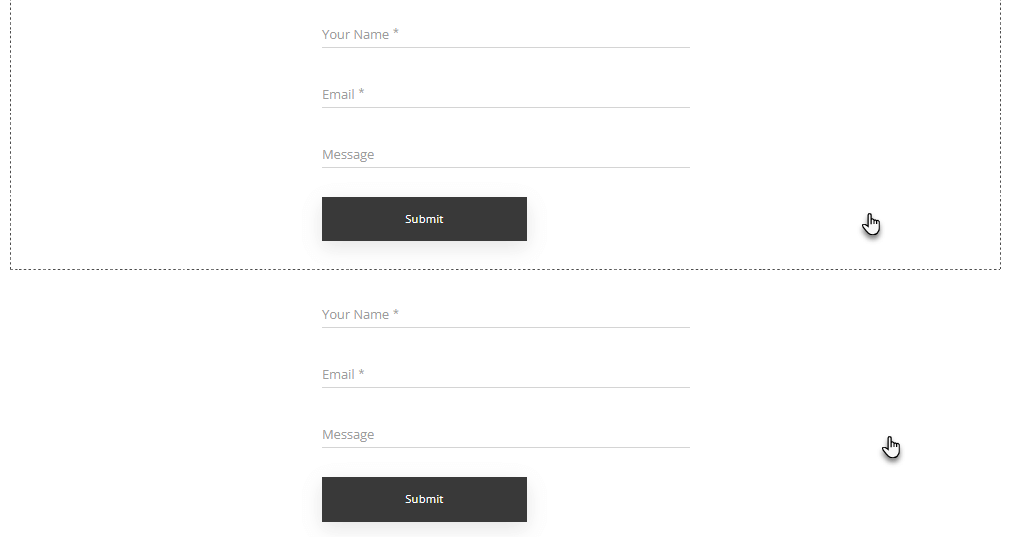In questo articolo imparerai come copiare o spostare un blocco contenuti nell'editor, sia all'interno di una singola pagina che nell'intero sito.
SUGGERIMENTO: le sezioni e i blocchi contenuti sono due parti differenti dell'editor. Le sezioni sono le parti più grandi della pagina, le loro impostazioni sono controllate utilizzando l'icona dell'ingranaggio sulla destra della pagina. I blocchi di contenuti sono parti più piccole (ad esempio, solo un modulo o un testo), le cui impostazioni sono controllate tramite il pulsante "tre puntini" situato direttamente sullo specifico blocco contenuti. Una sezione può contenere più blocchi di contenuto. Se desideri spostare solo il blocco di contenuti, puoi seguire le istruzioni Come spostare o copiare una sezione.
Nell'articolo troverai informazioni su come:
1. Muoversi all'interno di una pagina
2. Spostarsi all'interno del sito
3. Duplicare il blocco di contenuti
Muoversi all'interno di una pagina
1. Clicca su blocco di contenuti con il mouse e trascinalo in qualsiasi parte della pagina. Il punto in cui è possibile posizionare il blocco è contrassegnato da una linea arancione.
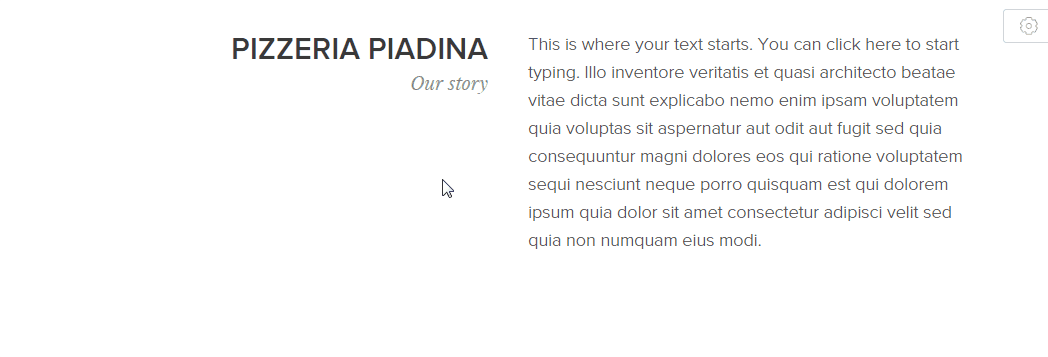
2. Puoi regolare la larghezza del blocco contenuti con il dispositivo di scorrimento.
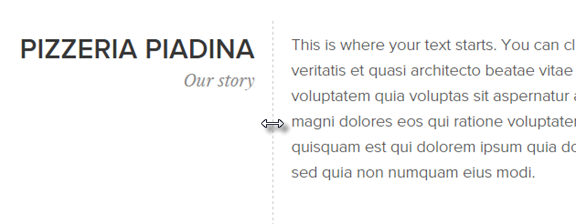
3. Pubblica le modifiche.
Spostarsi all'interno del sito
1. Dopo aver selezionato il blocco di contenuti, clicca sui "tre puntini" e quindi sul pulsante Sposta.
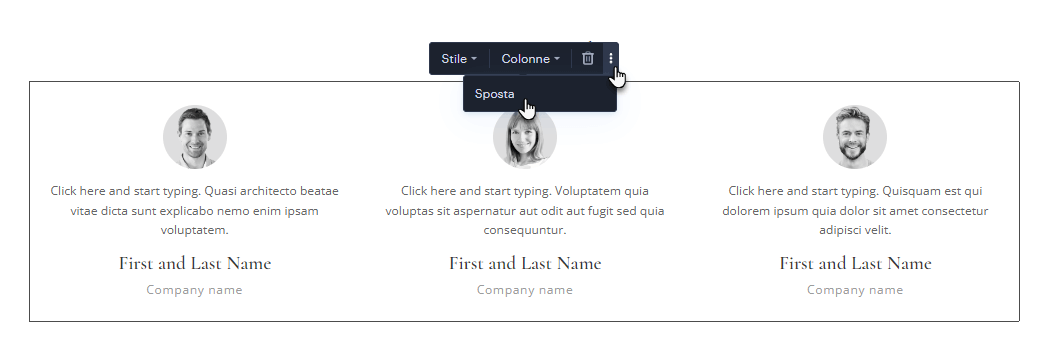
2. Qui, seleziona la pagina in cui desideri che venga spostato il contenuto. Selezionando l'opzione Mantieni il blocco anche nella pagina attuale, il blocco verrà copiato.
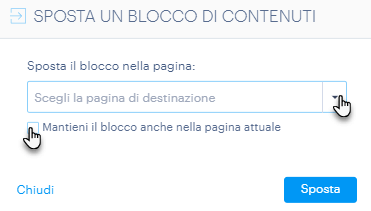
3. È inoltre possibile selezionare più pagine in cui spostare o copiare il blocco di contenuto.
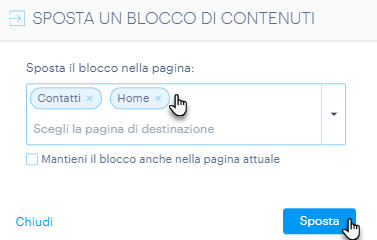
SUGGERIMENTO: è possibile copiare i blocchi di contenuti nelle pagine del sito web, nei prodotti o negli articoli del blog.
4. Ora sei reindirizzato alla pagina in cui il nuovo contenuto è stato spostato/copiato.
Duplicare il blocco di contenuti
1. Dopo aver selezionato il blocco di contenuti, clicca sui "tre puntini" e successivamente sul pulsante Copia.
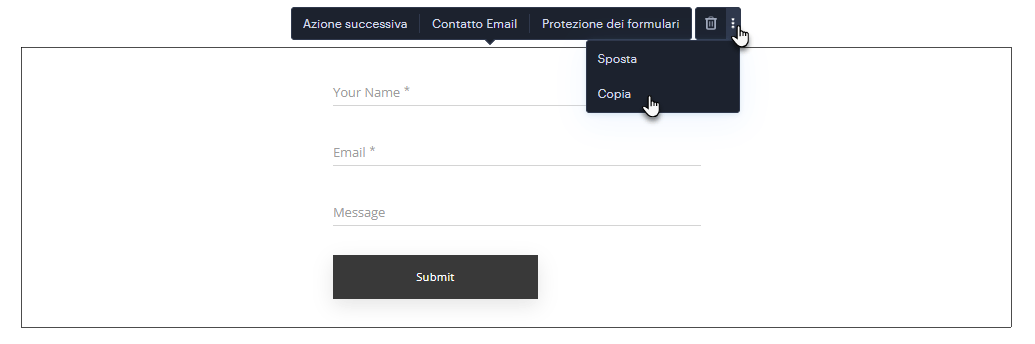
2. Il blocco di contenuti duplicato apparirà direttamente sotto il blocco originale.